윈도우 11에서 정책 편집기 실행하는 방법
윈도우 11의 다양한 기능을 효과적으로 활용하기 위해서는 정책 편집기를 잘 활용하는 것이 중요해요. 정책 편집기는 시스템의 설정을 제어하고 관리할 수 있는 유용한 도구예요. 이 글에서는 윈도우 11에서 정책 편집기를 실행하는 방법과 그 활용법에 대해 자세히 알아볼게요.

정책 편집기란 무엇인가요?
정책 편집기는 사용자와 시스템 설정을 관리하고 제어하는 데 사용되는 도구로, IT 관리자의 필수 도구예요. 관리자 권한을 갖고 있는 사용자는 정책 편집기를 통해 다양한 그룹 정책을 설정할 수 있어요. 이러한 정책은 유저가 시스템을 어떻게 사용할 수 있는지를 규정해 주죠.
정책 편집기의 중요성
정책 편집기를 통해 몇 가지 주요 기능을 수행할 수 있어요:
– 사용자 계정 관리
– 보안 설정 조정
– 특정 응용 프로그램의 사용 제한
– 시스템 성능 최적화
이렇듯 정책 편집기는 시스템 안정성을 높이고 보안을 강화하는 데 필수적이에요.

윈도우 11에서 정책 편집기 실행하기
정책 편집기를 실행하는 방법은 몇 가지가 있어요. 이 방법들을 살펴보고 각 방법의 장단점을 알아볼까요?
방법 1: 실행 창 사용하기
- 키보드에서 Windows + R 키를 동시에 눌러 실행 창을 열어요.
- 실행 창에
gpedit.msc를 입력한 다음 Enter 키를 눌러요.
이 방법은 빠르고 간단해요.
방법 2: 명령 프롬프트 사용하기
- 시작 메뉴를 열고 ‘cmd’를 검색해요.
- 명령 프롬프트를 오른쪽 클릭하고 ‘관리자 권한으로 실행’을 선택해요.
- 명령 프롬프트에
gpedit.msc를 입력하고 Enter 키를 눌러요.
명령 프롬프트를 통해 실행하는 방법은 시스템 관리에 익숙한 사용자에게 유용해요.
방법 3: 윈도우 검색 기능 활용하기
- 작업 표시줄의 검색 아이콘을 클릭해요.
- ‘정책 편집기’ 또는 ‘gpedit.msc’를 입력하고 Enter 키를 눌러 실행해요.
이 방법은 특히 직관적이죠.

정책 편집기의 기능 탐색
정책 편집기를 통해 다양한 기능을 사용할 수 있어요. 다음은 몇 가지 주요 기능이에요.
1. 사용자 계정 제어
- 정책 편집기를 통해 사용자 계정을 관리하고, 해당 계정에 대한 권한을 설정할 수 있어요.
2. 보안 설정
- 시스템의 보안 설정을 조정하여 바이러스 및 악성 소프트웨어로부터 시스템을 보호할 수 있어요.
3. 시스템 성능 최적화
- 불필요한 서비스나 기능을 비활성화하여 성능을 개선할 수 있어요.
박스 형태로 정리한 정책 편집기 기능
| 기능 | 설명 |
|---|---|
| 사용자 계정 제어 | 사용자 계정을 관리하고 권한 설정 |
| 보안 설정 | 시스템 보안 설정 조정 |
| 시스템 성능 최적화 | 불필요한 서비스 비활성화 |

주의 사항
정책 편집기를 사용할 때 몇 가지 주의해야 할 사항이 있어요:
- 백업 필수: 중요 설정을 변경하기 전에 시스템 백업을 하는 것이 좋아요.
- 신중한 변경: 그룹 정책을 변경할 때는 주의가 필요해요. 잘못된 설정은 시스템에 예기치 않은 영향을 미칠 수 있어요.
결론
윈도우 11에서 정책 편집기를 실행하는 방법과 그 활용 방법에 대해 알아보았어요. 정책 편집기를 활용하면 시스템을 보다 철저히 관리하고, 개인의 사용 환경에 맞게 최적화할 수 있어요. 정책 편집기를 활용해 보안 강화와 시스템 성능 개선에 도전해 보세요!
정책 편집기는 전문가들 뿐만 아니라 일반 사용자에게도 매우 유용한 도구예요. 지금 바로 실행해 보고 나만의 시스템을 만들어보세요!
자주 묻는 질문 Q&A
Q1: 정책 편집기는 무엇인가요?
A1: 정책 편집기는 사용자와 시스템 설정을 관리하고 제어하는 도구로, IT 관리자가 그룹 정책을 설정할 수 있게 해주는 필수 도구입니다.
Q2: 윈도우 11에서 정책 편집기를 실행하는 방법은 무엇인가요?
A2: 윈도우 11에서 정책 편집기를 실행하는 방법에는 실행 창 사용하기, 명령 프롬프트 사용하기, 그리고 윈도우 검색 기능 활용하기가 있습니다.
Q3: 정책 편집기를 사용할 때 주의해야 할 사항은 무엇인가요?
A3: 정책 편집기를 사용할 때는 시스템 백업을 하고, 그룹 정책 변경 시 신중해야 하며, 잘못된 설정이 시스템에 영향을 줄 수 있다는 점에 주의해야 합니다.
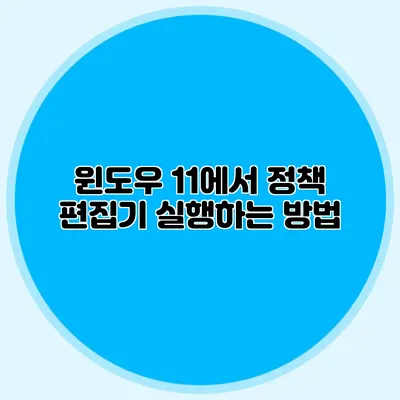
 정치적 리스크 분석하기
정치적 리스크 분석하기 함께 보면 유용한 정보
함께 보면 유용한 정보